电脑右下角的图标怎么隐藏 Win10右下角图标隐藏方法
更新时间:2024-04-11 12:55:18作者:yang
在使用Win10操作系统时,我们经常会在电脑右下角看到各种图标,例如音量、网络、电源等,有时候这些图标会占据屏幕空间或者影响美观,想要隐藏它们该怎么办呢?其实很简单,只需按照一定的步骤进行操作就可以隐藏电脑右下角的图标。接下来我们将介绍Win10右下角图标隐藏方法,让您的桌面更加整洁和方便使用。
具体方法:
1.在电脑桌面下方的任务栏找到搜索框,搜索“任务栏设置”。并点击打开“任务栏设置”。

2.在打开的“任务栏设置”界面左下角,点击“任务栏”选项。
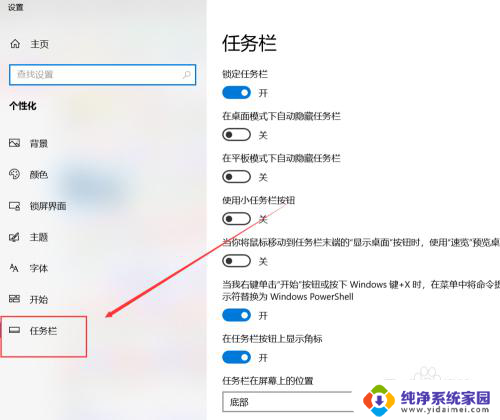
3.在右侧点击“选择哪些图标显示在任务栏上”。
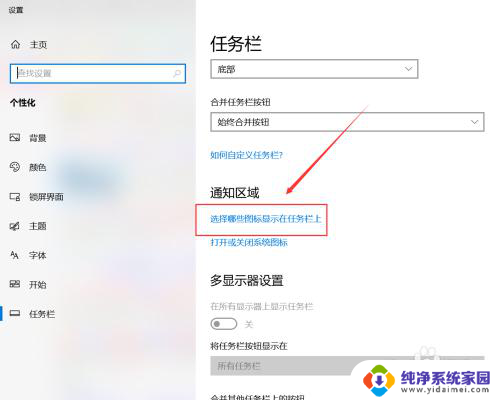
4.首先关闭“通知 区域始终显示所有图标”。

5.然后对需要显示/隐藏的程序选择“开/关”,最后关闭设置界面即可。
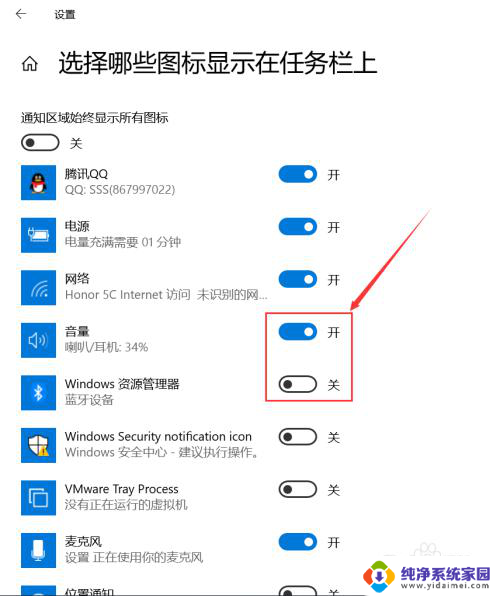
以上就是关于如何隐藏电脑右下角图标的全部内容,如果你遇到了相同的情况,你可以按照以上方法来解决。
电脑右下角的图标怎么隐藏 Win10右下角图标隐藏方法相关教程
- windows右下角图标怎么隐藏 Win10右下角图标怎么消失
- win10永久隐藏右下角某一个图标 Win10怎么设置隐藏系统右下角的图标
- 电脑右下角输入法怎么隐藏 Win10怎样隐藏右下角状态栏的输入法图标
- 右下角小图标怎么显示 Win10右下角小图标怎么一个个隐藏或显示
- win10怎么把右下角隐藏的图标显示出来 win10如何显示隐藏的图标
- win10右下角有两个输入法图标 如何屏蔽Win10右下角输入法图标
- Win10右下角图标折叠隐藏,轻松解决任务栏混乱问题!
- win10右下角的图标怎么折叠 如何将Win10右下角小图标叠起来
- win10右下角通知中心怎么关闭 WIN10右下角通知图标关闭方法
- win10关闭右下角图标 win10右下角的通知关闭方法
- 怎么查询电脑的dns地址 Win10如何查看本机的DNS地址
- 电脑怎么更改文件存储位置 win10默认文件存储位置如何更改
- win10恢复保留个人文件是什么文件 Win10重置此电脑会删除其他盘的数据吗
- win10怎么设置两个用户 Win10 如何添加多个本地账户
- 显示器尺寸在哪里看 win10显示器尺寸查看方法
- 打开卸载的软件 如何打开win10程序和功能窗口